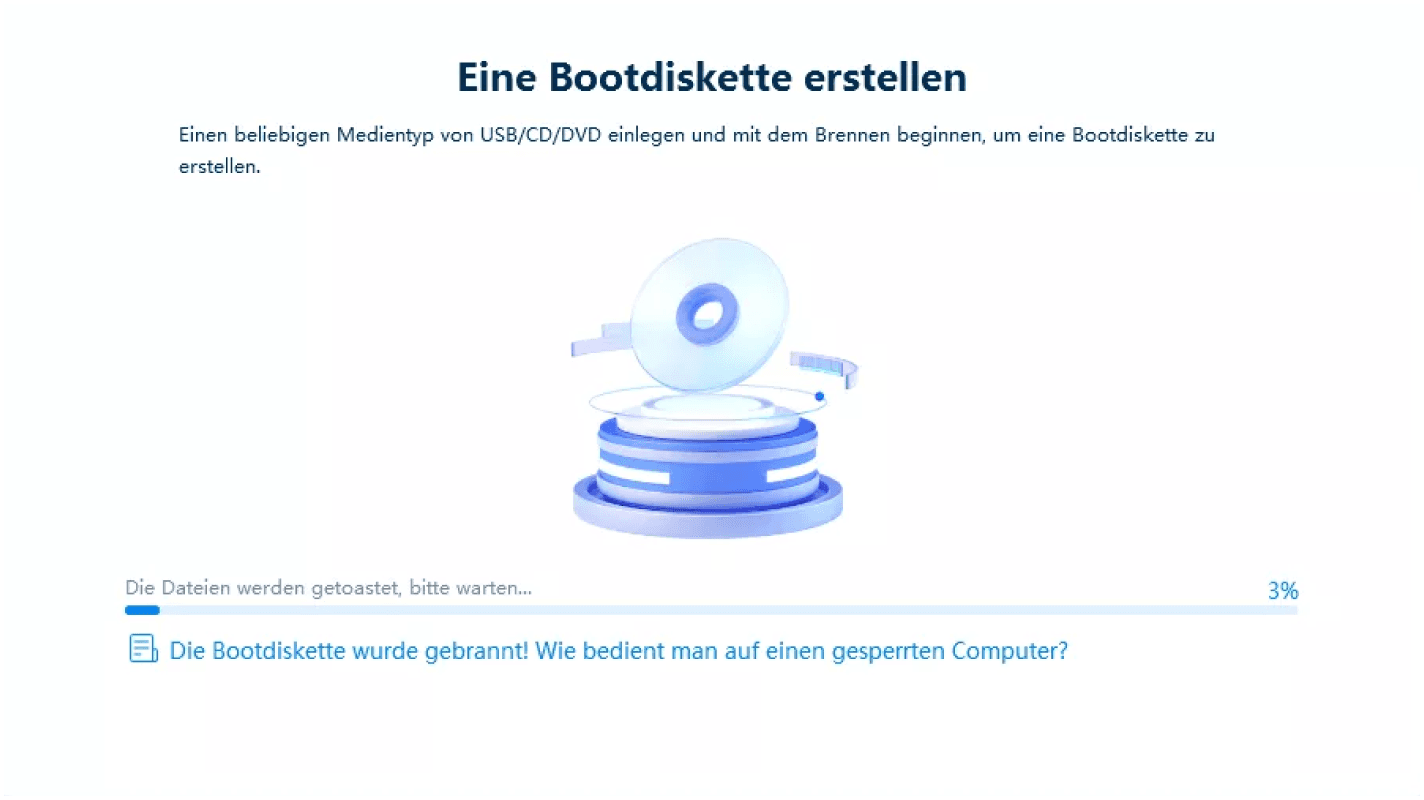4WinKey - 100 % einfach und schnell
Windows-Tool zum Zurücksetzen des Passworts mit USB-Disk
100% Sicher
5/5
Ihr ultimatives Tool zum Zurücksetzen des Windows-Passworts für jede Situation
- Windows-Anmeldekennwort vergessen und es gibt keine Reset-Disk.
- Administratorkennwort für Windows-PC verloren und kein anderes Administratorkonto zum Anmelden.
- Leider Windows-Kennwort vergessen, das Sie gerade geändert haben.
- Microsoft-Konto einrichten, aber Kennwort dafür vergessen.
- PC an andere verleihen und das Administratorkennwort wurde versehentlich geändert.
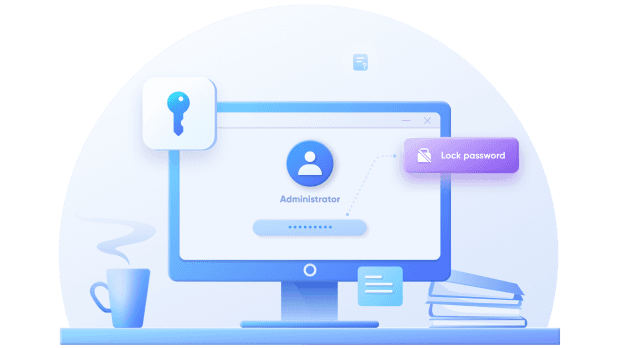
3 Schritte zur Verwendung dieser Software zum Zurücksetzen des Windows 11/10/8/7-Passworts
Schritt 1
Laden Sie 4WinKey herunter und installieren Sie es auf einem beliebigen zugänglichen Computer (nicht auf Ihrem gesperrten PC).
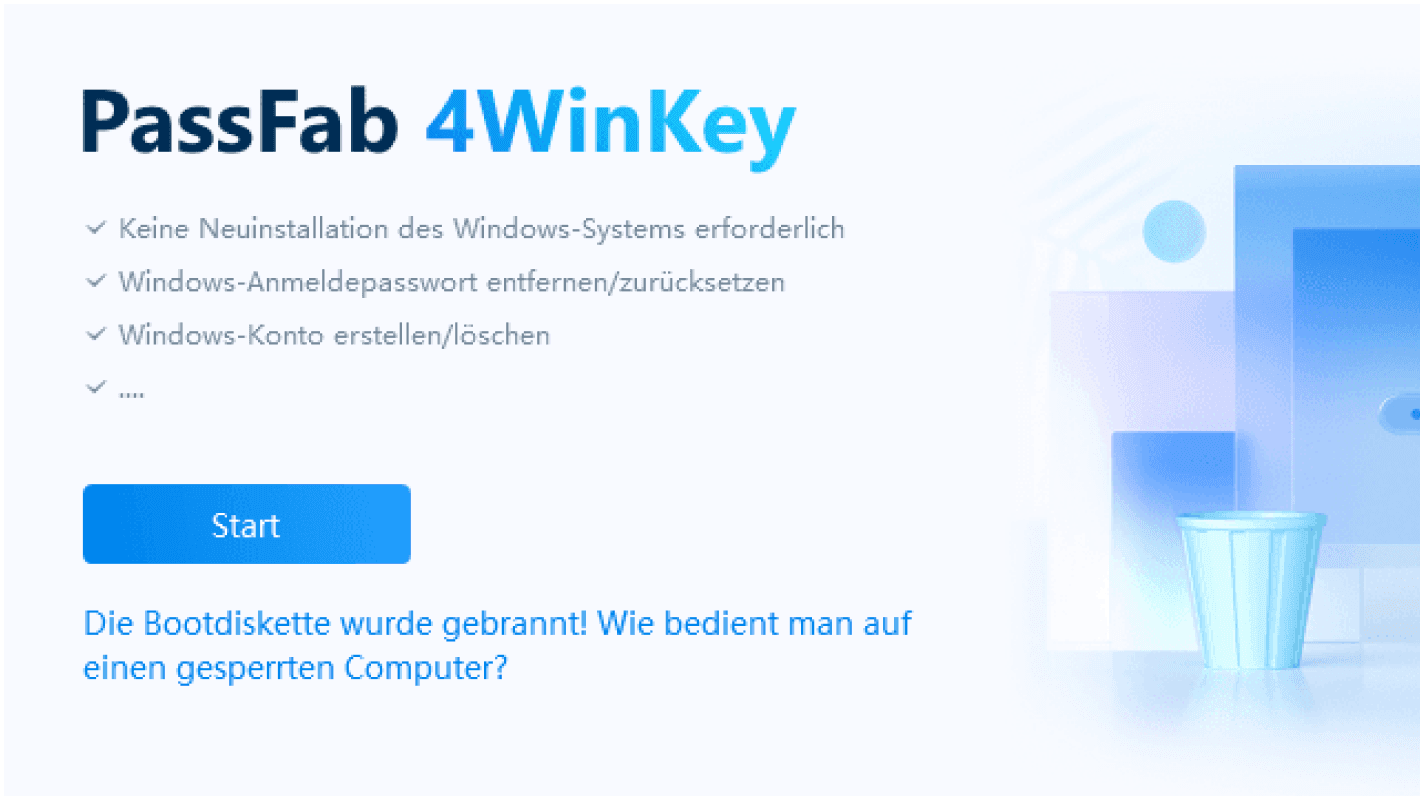
Schritt 2
Führen Sie es aus und brennen Sie es auf eine leere CD/DVD oder einen USB-Stick.
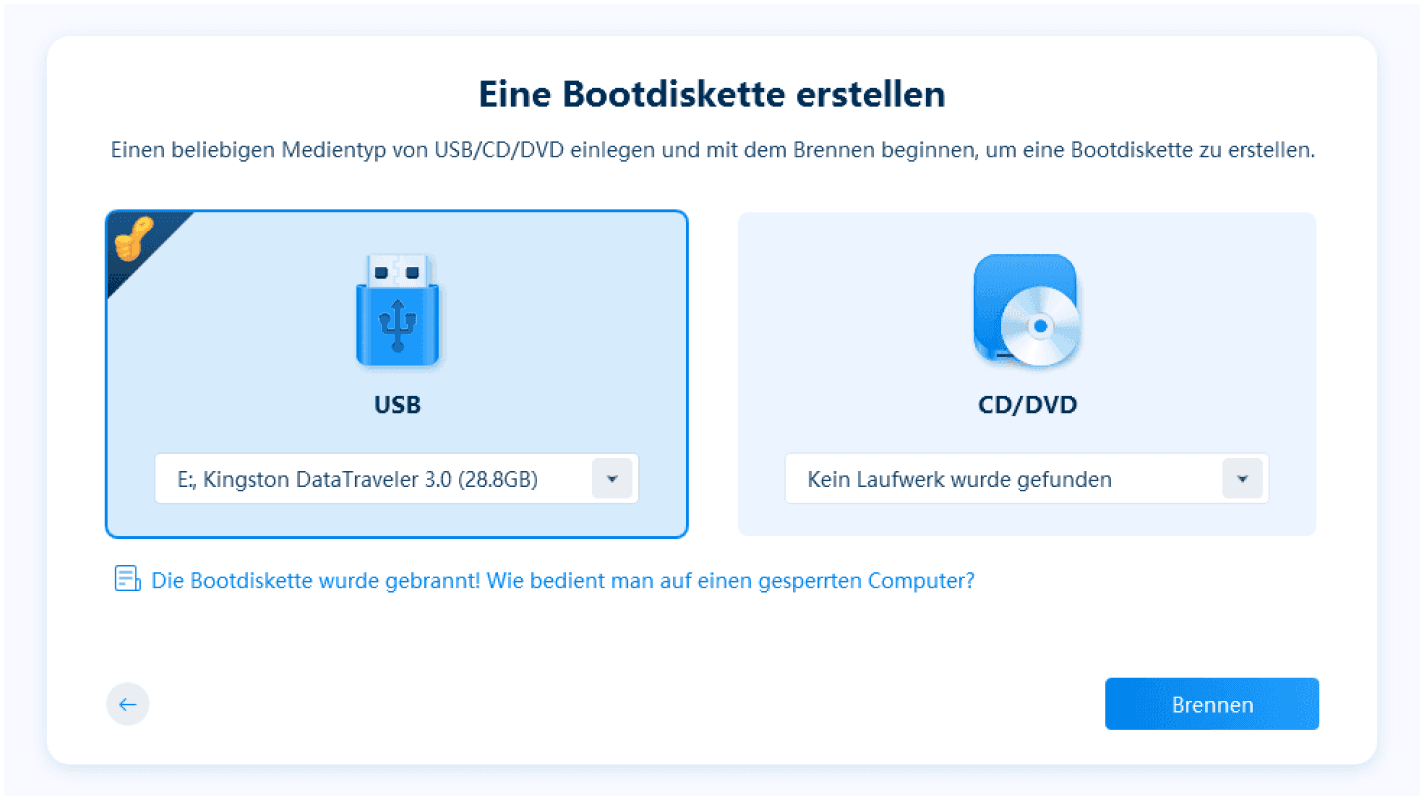
Schritt 3
Booten Sie Ihren gesperrten PC von der neu erstellten Festplatte, um Ihr vergessenes Passwort zurückzusetzen.